如何编译配置Apache中的Configure
/Configure文件是一个经常被遗忘的Apache工具。本文介绍如何用/Configure进行编译配置,避免每次编译Apache时进行重复的操作。文章比较了常规方法与使用/Configure这两者各自的优缺点以及如何手工编辑配制文件进行编译配置。 一、优缺点比较 我们知道,配制Apache编译选项使用的是configure。但除此之外,我们还可以使用Configure。注意两者的差别:常用的那个配制工具是小写c开头的“configure”,这里要讨论的“Configure”以大写的C开头。 解开Apache源代码之后,configure脚本位于顶级目录下面。一般我们按照如下步骤使用它: tar -zvxf apache_1314targz cd apache_1314 /configure --prefix=/usr/local/apache make make install Configure是位于src子目录下的脚本。它的参数不是通过命令行指定,而是在一个名为Configuration的配置文件中指定。Apache提供一个默认的配置模板文件Configurationtmpl,其中包含了通用的默认配置值。 用Configure进行默认安装的过程如下: tar -zvxf apache_1314targz cd apache_1314/src cp -f Configurationtmpl Configuration vi Configuration 如必要,修改默认配置值 /Configure make make install 缺点 用Configure进行配制有几个明显的缺点,至少对初学者来说是这样的。 首先,这种配制方法并不广为人知。只要是对开放源代码软件有所了解的人,解开源代码并进入它的目录之后,或许会对它的configure脚本感到熟悉,但往往不会进入src子目录去寻找其他什么东西。 即使知道可以用Configure进行编译配制,Configuration文件本身也可能成为小小的障碍。这是因为,虽然Configuration文件内部包含的说明相当完善,每一行都有丰富的注解说明其作用,但这个文件实在过于庞大,包含了许多大多数人永远不想要加以定制的选项。 最后,虽然有关这两种配制方法差别的资料略显缺乏,但总地看来初学者最好使用configure,而Configure只适合于经验丰富的用户使用。虽然这并不能算是一个真正的缺点,但它无疑使许多用户驻足而不敢尝试。 优点 使用Configure进行编译配制最大的优点在于,它方便了我们将特定的配置信息保存下来以后再用,无需记住冗长的configure命令行选项。 例如,本人上次编译Apache时使用的configure命令如下: /configure --prefix=/usr/local/apache --enable-module=most --enable-shared=max --enable-module=auth_dbm --enable-module=auth_mysql 这还应该算是一次比较简单的编译。问题在于,即使是输入上面这行命令,我也要查看各种参数的语法并努力记住各个模块的名字。对于大多数人来说这并不是一个很重要的问题,但由于我经常要重新构造Apache,这个问题就显得比较突出了。 configure也有它的好处,它实际上会在src目录下生成一个配制文件,我们可以保存这个文件供以后参考。这个文件就是src/Configurationapaci。 如果我们为测试目的构造Apache,完成后又要在正式运行的系统上以完全相同的方式构造Apache,configure的这个功能将是非常有用的。此时,我们只需要复制一份Configurationapaci文件,将它拷贝到正式运行的服务器上,然后用这个文件编译Apache服务器即可。 应当说明的是,虽然默认情况下配制选项由Configuration文件提供,但我们可以用-file参数指定另外的文件: /Configure -file Configurationsaved_prefs 二、手工编辑配制文件 以前,指定编译选项的唯一方法是手工编辑Configuration文件。当然,那时候我们还要步行上学,跋山涉水。这一切现在都已经过去。 不管怎样,如果你准备直接使用Configuration文件,你就得仔细地了解一下它到底由什么内容构成。Configuration文件中的大多数选项都是无需定制的,不过了解一下它们的用处是有好处的。 Configuration文件的前面是关于本文件的一个简短说明。下面摘录了这部分内容并给出其译文: # There are 5 types of lines here: 这里共有5种类型的代码行: # &single;#&single; comments, distinguished by having a &single;#&single; as the first non-blank character “#”注释,以第一个非空字符为“#”区别 # # Makefile options, such as CC=gcc, etc Make文件选项,例如 CC=gcc,等等 # # Rules, distinguished by having "Rule" at the front These are used to # control Configure&single;s behavior as far as how to create Makefile 规则,以前面的“Rule”区别,用于控制Configure的行为以至 如何创建Make文件 # # Module selection lines, distinguished by having &single;AddModule&single; at the front # These list the configured modules, in priority order (highest priority # last) They&single;re down at the bottom 模块选择行,以前面的“AddModule”区别。这些行以优先级为序列出 了已经配制的模块(高优先级的在后面)。模块选择在文件最后进行。 # # Optional module selection lines, distinguished by having `%Module&single; # at the front These specify a module that is to be compiled in (but # not enabled) The AddModule directive can be used to enable such a # module By default no such modules are defined 可选模块选择行,以前面的“%Module”区别。这些行指定了必须 编译的模块(但不启用)。AddModule指令可以启用这种模块。默 认不定义这种模块。 大多数用户只需修改模块选择行,其他内容只适合于深入了解其含义的用户进行修改。在文件的最后我们可以发现许多如下形式的行: AddModule modules/standard/mod_cgio 它表示本次编译Apache应启用指定的模块(这里是mod_cgi模块)。我们可以用注释掉相应行的方法来删除特定的模块;反之,如果取消已注释行的注释将启用该模块。 我们可以通过SharedModule指令(而不是AddModule)将模块编译成DSO(共享对象,shared object): SharedModule modules/standard/mod_vhost_aliasso 注意在编译DSO时必须启用mod_so模块。 用configure生成Configurationapaci文件,然后检查其改动之处是一种很好的学习方法。 一旦在Configuration文件中完成了所有必须的改动,只需运行/Configure即可开始编译过程。 三、使用哪种方法好? 显然,使用configure和使用Configure都有着各自强硬的支持者,但可以相信每一种观点都有其派别和历史的原因。 我们建议两种方法都用。用configure生成Configuration文件,阅读这些文件了解其作用,然后保存其中的部分文件供以后在Configure命令中使用。 如果你打算只进行默认安装,而且从来没有想到过要改变任何一个选项,那么使用哪一种方法进行配制就无关紧要了
工欲善其事,必先利其器”,要想提高团队整体的开发效率,尽可能的提前完成开发任务,必须要配备一套配置给力的开发设备。源码编译服务器硬件配置的高低,直接影响着系统固件升级和ROM版本发布的速度和效率。
由于目前Google发布的最新版本的Android系统源码体积越来越大,因此,越是定制高版本的系统,对编译服务器的硬件配置要求就越高,这里根据调研,给出目前Android
60及以下版本源码定制开发的基本配置,供大家参考。
首先进行一波企业级android源码编译服务器的推荐,这类推荐网上绝无仅有,这还是我进行了很久的调研,询问很多朋友其中包括不乏6年以上系统开发的大牛,也有之前公司的主管等,也查了很多资料才挑选出来,提出需求后让上级审批,目前上一级已经认可比审批,等待领导签字。给力。
详细
分类: 电脑/网络 >> 操作系统/系统故障
问题描述:
我装的XP SP2 ,不是WINDOWS98,所以网上说的PWS,我都没有,现在想装个人服务器,XP又装不了,我有一张WINDOW98的光盘,却不知道应该怎么弄,老是怕等一下把WINDOW98也装上了。那就头大了。。。
解析:
1、通过微软提供的IIS
目前很大一部分的WWW服务器都架设在微软公司的IIS之上。它使用的环境为WinNT/2000/XP+Inter Information Service(IIS),相信很多用户现在使用的都是Win2000或WinXP系统,在Win2000 Professional和WinXP系统中,默认的情况下,它们在系统初始安装时都不会安装IIS(目前版本为IIS50),因此得将这些组件添加到系统中去。
第一步:IIS的安装
A在控制面板中选择"添加/删除程序",在出现的对话框中选择"添加/删除Windows组件"。
B在出现的复选框中选择安装Inter信息服务(IIS),这一组件约需19MB的空间。
C点击"下一步",并将Win2000安装光盘放入光驱,安装程序即可将程序文件复制到硬盘中,点击"结束"即可完成。
第二步:IIS中Web服务器的基本配置
IIS中Web服务器的基本配置主要包括如下几部分:
A打开IIS服务器的配置窗口,选择"开始"→"程序"→"管理工具"→"Inter服务管理器",或者"选择"→"控制面板"→"管理工具"→"Inter服务管理器"也可,打开的窗口如图3。
B在打开的窗口中鼠标右击"默认Web站点",选择"属性"菜单。
C在出现的"默认Web站点属性"窗口中,选择"主目录"标签,用以设置Web内容在硬盘中的位置,默认目录为"C:IpubWwwroot",你可根据需要自己设置。
D在属性窗口处选择"文档"标签,设置自己默认的首页网页名称,例如"Myfirseb",将其添加并移动到列表的最顶端(如图5)。
E确认默认的Web站点是否已经启动,如果没有可以鼠标右键点击"默认Web站点",选择"启动",在打开的IE地址栏中键入本机的IP地址,即可看到自己指定的主页已经开始在Inter上发布了。
这里只是介绍IIS最基本的设置选项,大家还可以按照需要去具体设置上面提到的"默认Web站点属性",通过它来配置IIS的安全和其他一些参数。
IIS虽然好用,但默认安装的情况下,它也有很多的安全漏洞,包括著名的Unicode漏洞和CGI漏洞,因此在IIS安装完成之后,建议继续在微软公司主页上下载安装它们提供的安全漏洞补丁SP1和SP2。此外,建议将磁盘的文件系统转换成NTFS格式,安装系统的分区可在系统安装候转换,也可在安装完系统以后用PQMagic等工具进行转换。
2、利用微软的PWS
PWS的全称是"Personal Web Server",字面意思就是个人网页服务器,由微软公司提供,它主要适合于创建小型个人站点,它的配置和使用比较简单,但功能却很强大。跟IIS的区别是,PWS可以安装在Win9X/Me/NT/2000/XP系统中,因此对Win9X/Me系统来说尤其可贵。
第一步:PWS的安装
对Win9X/Me系统来说,在光驱里放入Win98安装光盘,进入光盘的Add-onsPws目录,双击Setupexe命令即可开始安装PWS,安装界面如图6所示。我们如果需要一些例如ASP等高级功能,还可选择自定义的安装模式,否则直接选择典型安装。组件安装完成之后,会出现如图7所示的选项来设置WWW服务目录,我们可以视实际情况来设定,建议以缺省目录来安装。最后选择"完成"并根据提示重新启动计算机后,就可在右下角任务栏看见PWS的图标。
这时打开一个IE窗口,在地址栏中输入"localhost"、"127001"或者"你的IP地址",就可看到PWS的默认页面,表明PWS已经成功运行了。
对于Win2000/XP来说,PWS是作为IIS的一个组件安装的。如果你是Win9X/Me系统,没有安装PWS的光盘也不要紧,可以去img99/99new/series/d¢差不多。
第二步:PWS的配置
双击屏幕右下角的PWS图标,或在菜单中选择相应的程序组来启动"个人Web管理器"。由管理器界面(图9是Win2000中IIS的PWS,因此只有3个选项)可以看出它包括5个部分,可分别管理不同的功能,利用PWS架设自己的WWW服务器一般主要有如下几个步骤。
A启动PWS。在PWS的主屏选项处,它又细分为"发布"和"监视"两部分。首先必须通过点击"启动"按钮来打开PWS的服务。在这里,你还可以通过"监视"中的内容查看Web站点的一些访问统计信息。
B设定虚拟目录。假定你的网页存放在"E:WwHomepagesHomepage"下,首页文件名为"Myfirseb"。先在图10中选定虚拟目录,单击"添加"按钮,在出现的"添加目录"对话框中,指定网页所在的驱动器号和目录,这里是"E:WwHomepagesHomepage",并且为自己的这个虚拟目录设置一个别名,别名可以随便设置,是朋友访问你网站时的目录名称。安全建议:设置目录的访问权限为"读取"和"脚本",为安全起见,不要选取"执行"权限。
默认情况下,PWS服务器的根目录是"C:IpubWwwroot"。我们如果不想具体来设置虚拟目录,也可将你存放的网页的所有文件拷贝到该目录中,例如:将"E:WwHomepagesHomepage"中所有的文件拷贝到"C:IpubWwwroot"中即可。
C设置默认文档。接下来,为你的虚拟目录设置一个能在默认情况下自动识别的网页文档。该文档的作用是,当进入本站点时,如没有指定要访问的文档,则服务器自动提供一个默认文档让其访问。在图10中,选中"启用默认文档"复选框,并在"默认文档"框中,输入自己的首页文档名"Myfirseb"。安全建议:和上面一样,出于安全的原因,不要选中"允许浏览目录"复选框,以免别人看到整个目录里的所有文件。
D创建访问记录。如果我们要监控访问我们页面的游客,还可以在高级中选择"保存Web站点活动日志",系统就会自动帮我们记录访问该Web站点的数据,这些数据将记录访问者的IP地址、访问时间和访问内容。服务器将在"C:WindowsSystemLogfiles"中的文件夹中建立一个名为"Ncyymmlog"的文件(yy为年份,mm为月份)。该文件可用文本编辑器查看,也可在DOS窗口中用"Type"命令查看。
经过这样简单的设置,打开IE并输入你自己的IP地址即可看到你发布的主页,无论是否上网都可调试自己的站点。当然也可以使用一个特殊的IP来检验安装的正确性和回送地址,即127001或者localhost。
此外,PWS还有其他几个选项用来增强它的功能,主要包括如下两个标签。
A发布。这部分主要是提供定制个人主页的发布及编辑文件发布列表的功能,
可以将文件发布出去以供别人浏览和下载。这个过程实际上也是结合了PWS的ASP功能。此外,这里还可以在定制个人发布主页时创建来宾簿和留言簿,例如,你想将"D:DownloadTtzip"发布出去,首先选择"发布",点击下一步按钮,进入"发布向导",在"发布向导"中填入相应的项目即可。单击"添加"按钮,并点击"下一步",PWS即提示你"已添加下列文件:Ttzip"。继续点击"下一步",默认是选中"将文件加入到发布的列表",单击"下一步",即可将要发布的"Ttzip"文件发布出去了。打开IE窗口并访问自己的Web站点,就可看到网页上多了个发布文档的链接,其中就含有刚才配置好的发布出去的文件。
BWeb站点。点击"Web站点"即可出现"主页向导"界面,PWS提供了主页、来宾薄和留言本3种页面的模板。按向导的提示选择好选项,就可出现动态ASP设置页面,可在这里编辑主页、查看来宾簿、打开留言簿,以得到一些反馈信息。
3、采用Apache
Apache是全世界使用范围最广的一款Web服务器设置软件,超过50%的网站都在使用它,它主要以高效、稳定、安全、免费(最重要的一点)而著称。目前它的最新版本为1326,文件大小只有207MB,大家可以去它的主页:apache/dist/d/bin°住选择For Win32的无原码版本(Apache_1326-win32-no_srcmsi)。最新版的Apache for win32开始使用MSI的形式发布,从而使Windows环境下安装Apache变得非常简单,它是全英文界面,但使用起来却很方便。
第一步:Apache的安装
A双击Apache的安装文件,和普通Windows程序安装一样,一路点"Next"就可以。
B在程序的安装过程它还要求输入你的Neork Domain(网络域名:如XXX);Server Domain(服务器域名XXX)和网站管理填一下。
C到了选择安装路径,按照个人习惯选择。
D一路"Next"直至"Finish",安装即可完成。
这时,你的Apache已经启动了,你可以在IE地址栏里输入:"localhost"或"127001"看到默认的Apache首页。此外,在"管理工具"的"服务"项中,也可找到Apache服务的身影,以后Apache就可以作为一项服务,随着机器的启动而自动运行。
第二步:Apache的配置
Apache的核心配置文件是"Httpdconf",它在电脑中的位置为Apache的安装路径Conf,如果安装在C盘的根目录下,则该文件应该在"C:ApacheConf"中,此外,打开Windows的"开始菜单"→"程序"→"Apache HTTP Server"→"Edit the Apache dconf Configuration File"也可以,在最新的1326版中,它的作用更加明显。用记事本打开它,可以看到这些配置文件都以文本方式存在,其中"#"为Apache的注释符号,我们可以在记事本菜单中的编辑选项点击"查找"逐一输入下面要配置的关键字,并进行相应配置。如图15在配置文件中查找"DocumentRoot"。
A配置DocumentRoot。这个语句指定你的网站路径,也就是你主页放置的目录。你可以使用默认的,一般就是Apache安装目录下的一个子目录,当然也可以自己指定一个,需要注意,这句末尾不要加""。此外,路径的分隔符在Apache Server里写成"",例如我们可以在此处将其设定为"E:WwHomepagesHomepage",打开主页时,默认打开的文档就直接去该目录下查找了。
B配置DirectoryIndex。这就是你站点默认显示的主页,例如你在"E:WwHomepagesHomepage"中默认的主页名称为"Myfirseb",在这里将其添加进来即可。此外,一般情况下,我们在此处还可以加入"Index Indexphp Indexphp3 Indexcgi Indexpl Default"等。注意,每种类型之间都要留一空格。
上面两步基本就设置好了,启动IE输入你电脑的IP即可访问自己的Web站点,你也可以在该文件的ServerName处定义你的域名,在ServerAdmin处输入你的E-mail地址。以上两条就是在安装时选择配置的,以后可以在此处修改它们的属性。
此外,如果你拒绝一部分人访问你的WWW站点,也可以到Apache的安装目录下找到Access文件,输入你禁止的IP地址即可。
可以看出,Appache没有图形化的配置界面,这也是它非常安全稳定的主要原因,但它的配置却非常简单,只需要在文本文件中输入参数即可,这种WWW服务器的架构方式在所有方式中是最专业的。
4、WWW服务器架设的其他方式。
目前有很多WWW服务器架设的软件可供使用,而且它们中很多还是免费软件,大家都可以去试试,这里给出几款软件的简要介绍和下载地址。
AAnalogX Simple Server。它简单易用,你只要把"Index"拖放到Simple Server中,剩下的就由它来帮你解决了。该软件能在Win9X/NT/2000/XP底下运行,软件大小只有187kB,是一款英文软件,但它完全免费,它的下载站点之一:lnsky/down/ssiexe。
B自由网站专家XP。它是一款中文软件,无需固定IP地址、无需申请域名,只要在接入互联网的计算机上即可建立网站,使用非常简单,同样能够在Win9X/NT/2000/XP系统中使用,软件大小为2068kB,也是免费软件,下载站点之一:lnsky/down/fwb_xpexe。
C天雁Web服务器。这也是一款中文Web服务器的架设工具,界面精美,易于使用。支持虚拟目录,无需安装,不带垃圾,同样它的使用也非常简单。能够在Win9X/NT/2000/XP下使用,软件大小为612kB,也是免费软件,下载站点之一:lnsky/down/webserverzip。
在我们的实际网络生活中,特别是宽带网接入之后,FTP服务器作为文件的传输和共享工具得到广泛应用。FTP服务器在文件的传输上性能稳定,占用系统资源小,而且传输速度快,现在网上已经有很多的FTP服务器可供使用,而自己架设一个FTP服务器也很容易,下面介绍两种主流的FTP架构方式。
(1)利用微软公司的IIS
微软的IIS功能非常强大,它除了提供WWW服务之外,还提供FTP的服务,利用它一样很容易就能架设一个功能卓越的FTP服务器。
IIS的安装前面已经讲解过,下面我们一起来看看通过设置IIS来架设FTP服务器的几个步骤。
第一步:启动IIS,并启动IIS上的FTP服务。在默认的情况下,此时你的FTP服务器已经搭建好,并且可以立即登录,但是该FTP中没有任何文件。
第二步:鼠标右击IIS中的"默认FTP站点"项,选择"属性"菜单,即可出现如图19的对话框。
第三步:选择"主目录"的标签,在FTP站点目录的"本地路径"处填上你要设置的共享文件路径。默认情况下,此处的文件夹位置为"C:IpubFtproot",你如果临时想改变共享目录,随时都可在此处修改(如图20),以后别人登录你的FTP服务器时显示的文件列表就是在这个目录中。
第三步:在"主目录"的标签处,你还可设置FTP服务器的文件访问权限,分别有读取、写入和日志访问,安全起见,这里的写入权限一般不选,保证匿名用户不能随意对你文件进行操作。
第四步:设置登录的用户。如果你愿意提供"匿名"的访问权限,还需在"安全标签"处选择上"允许匿名连接"(如图21)。此外,你还可从Windows系统帐号中选择FTP服务器的特殊帐号,当然也可以自己任意设置用户名和密码。
第五步:在"消息"标签处,有"欢迎"、"退出"和"最大连接数"3个输入框,分别代表别人在登录、退出时FTP服务器上给出的提示信息,你可根据自己的需要设置。此外,最大连接数是设置同时连接本地FTP的最大主机台数(如图22)。
第六步:在"FTP站点"的标签处设置FTP标识,包括说明、IP地址和端口,这里一般不需要改动,按照默认选择即可(如图23)。此外,在"C:WinntSystem32Logfiles"目录中你还可以看到连接上你FTP的IP、时间等日志信息。
此时,利用IE或者任何一款FTP的客户端软件即可登录你架设好的FTP站点。
(2)利用Serv-U
在FTP服务器的搭建中,Serv-U是目前使用比较多的工具之一。它设置简单,功能强大,而且非常稳定,总体上来说上它比IIS附带的FTP服务器略胜一筹。它适用于所有的Windows版本,是一款共享软件,可以让用户免费使用一个月。
第一步:Serv-U的下载和安装。
目前Serv-U的最高版本为40,文件大小为29MB,它的下载站点之一为"download/showpaction=detail&id=484"。
点击下载的可执行文件即可开始安装了,安装过程很简单,所有设置保持默认值就可以,按"Next"完成每一步(如图24)。安装完毕,在Windows的桌面上就出现Serv-U的图标,双击Serv-U图标,出现Serv-U主窗口,点击主界面右边窗口的"Start server"即可启动FTP服务器 。
第二步:Serv-U的配置。
在Serv-U的安装完成之后即可出现配置向导,可以通过这个向导来对它进行配置,主要步骤如下。
A安装程序首先启动一个设置向导帮助你设置FTP服务器,点击"Next"继续。
B系统弹出输入IP的对话框,此项需要填入你准备为此FTP服务器绑定的IP地址。除非你的计算机有多个固定的IP地址,并且你只想其中一个被FTP服务器所使用,否则,建议不管你是否有固定的IP地址,都将此项保留为空(即让系统自动侦测),点击"Next"(如图25)。
C输入Domain name(域名)。此处填入你FTP服务器的域名。但域名由DNS解析而不是由这里决定,因此实际上你可以填入任意内容,比如像"我的个人FTP服务器"这种对此FTP进行说明的文字。
D输入FTP访问的端口号,一般保持默认的21即可。
E匿名用户的创建和访问目录的设定。首先向导会提示你是否要创建匿名帐号,这里选择是,如果选择不,则用户需要用户名和密码才能访问FTP服务器。接下来安装向导提示输入匿名用户的主目录(Anonymous home directory),此处按照需要来设定匿名用户访问硬盘的位置。
F选择匿名用户是否将其限制在主目录里,如果选择是,则用户只能访问其主目录及以下的目录树;如果选择否,则可以访问其主目录的同级或更高级的目录树。从安全角度考虑,一般建议选是。
G创建新用户和访问目录。按照向导的提示一步一步创建新用户并输入密码(如图26),接着指定该用户可访问的目录和用户权限即可。
到这里,你的个人FTP就已经搭建完成了。不过这还只能实现Serv-U赋予的默认功能和权限,要真正让这个服务器能被你自己随心所欲地控制和管理,则还需要经过以下后续的操作,这主要包括如下几点。
A对FTP用户的管理
欲增加一个新用户(包括增加Anonymous用户),则在Serv-U的一个域中选中Users(用户),然后单击右键,进入New User(新用户),依次根据提示为它设置好User Name(用户名)、Password(密码)、Home directory(主目录)等即可完成(如图27)。
欲删除一个用户,则在此用户上单击右键,选Delete User(删除用户)即可。
B对目录权限的管理
在Serv-U左边框架中选中用户名,再在右边框架中进入Dir Access(目录存取)窗口,然后在列表中选中相应目录后,就可在窗口的右侧更改当前用户对它的访问权限了(如图28)。
文件的属性主要包括:
Read(读):对文件进行读操作(复制、下载,不含查看)的权力。
Write(写):对文件进行写操作(上传)的权力。
Append(附加):对文件进行写操作和附加操作的权力。
Delete(删除):对文件进行删除(上传、更名、删除、移动)操作的权力。
Execute(执行):直接运行可执行文件的权力。
List(列表):对文件和目录的查看权力。
Create(建立):建立目录的权力。
Remove(移动):对目录进行移动、删除和更名的权力。
Inherit(继承):如勾选中此项,则以上设置的属性将对当前Path(目录)及其下的整个目录树起作用;否则就只对其当前目录有效。
C其他设置
在Local server下的Setting处还可设置服务器的一些通用信息。
在"max noof users"处,设定同时登录该服务器的最大用户数。
在MaxSpeed处根据自己电脑的配置,设置用户最大下载速度。
选择"Block users who connect more than XX times within YY seconds for ZZ minutes"复选框并设置相应的数值,可以防止有些恶意用户为达到攻击目的在短时间内对该服务器的频繁登录。
选择"Delete partially uploaded files"复选框,可以自动删除上传失败后留在服务器上不完整文件。如果不要选中这项,就能让Serv-U支持断点上传功能(如图29)。
(3)架设FTP服务器的其他方式。
AWS_FTP Server。这是一套非常有特色的FTP Server程序。它有简单而强大的图形介面。设置起来比较容易,可以在Win9X/NT/2000/XP系统下使用,是一个共享的英文软件,文件大小为33MB,下载站点之一:sky/soft/1296。
BFileZilla Server。作为一个小巧、可靠的FTP服务器软件,它配置简单,功能比较强大,适合Windows系列中的所有版本,文件大小为637kB,同时它是完全免费的软件,它的汉化版下载站点之一:sky/soft/8091。
CTYPSoft FTP Server汉化版。由于该软件经过汉化,因此使用起来很容易上手,是一个非常适合初学者的FTP服务器端软件,它配置简单,也能方便地管理用户,软件大小只有480kB,是一款免费软件,它的下载站点之一:sky/soft/8335。
WWW服务器和FTP的访问途径
WWW的访问都可使用IE或其他浏览器来实现,例如我们经常看到的Natscape和Opera等。由于它的访问很容易,这里就不再详细讨论。
FTP的访问一般有两种方式,介绍如下:
A直接利用IE登录FTP。现在我们正在使用的IE也可作为登录FTP的工具了,跟浏览网页一样,只需要将地址前面的HTTP改为FTP即可,例如访问自己的FTP,可以在浏览器中输入ftplocalhost(如图30),这殓′′等操作。
B利用专用的软件登录FTP。此类软件有很多,比较著名的有FlashFXP、CuteFTP、LeapFTP等。
个人觉得LeapFTP很不错,操作简单,占用资源也很小,它的用法分步介绍如下。
第一步:LeapFTP的下载与安装。
目前LeapFTP较新的版本为272,是一个共享软件,LeapFTP v272592的汉化版可以去sky/soft/711下载。它的安装非常简单,直接一路点击"下一步"即可完成,安装完成只有几个配置文件和它自身一个独立的程序,基本上是一个绿色软件。
第二步:LeapFTP的使用。
A打开LeapFTP,它的主界面如图32。
B添加FTP站点。点击菜单上的"Sites"→"Site Manager",(或直接按快捷键F4),弹出一个FTP站点的管理窗口。点击"Add site"新建一个站点,在右边的对话框中逐一输入该站点的基本信息,例如服务器名称(可以任意填写,主要是为了管理的方便)、服务器地址、端口和用户名等(如图33),要登录该FTP站,只需在左边的窗口中双击该名称即可。
C取得FTP服务器上的文件列表并按照需要上传或下载。登录上FTP之后,即可在LeapFTP的右上窗口中看到FTP上的文件列表,如果需要下载,将选中的文件拖入左边的本地硬盘中某个目录里(如图34)即可。同样,也可以用这种方法将硬盘中的文件上传到FTP服务器中去。
域名的申请和动态IP的解决措施
为了便于记忆,我们可以申请WWW服务器和FTP服务器地址的域名。
网易提供免费域名的申请,大家可以去myyeah/apply-new上宫名申请。
对FTP来说,域名的申请站点相对较少,这里推荐老牌的域名转向免费服务提dhs。打开该网站之后,点击Signup的连接,输入注册内容,包括用户ID、用户姓名和用户的E-mail地址,通过该网站给你发送的E-mail地址来激活注册的帐号。然后即可按照该网站提供的密码登录了,点击"Login",输入帐号和密码之后即可增加域名的转向服务(如图36)。注册域名之后,以后如果想访问自己的FTP只需输入注册的域名,例如输入ftpforusdhs代表本机上的FTP服务器。
我们在架构WWW和FTP服务器时,一般都需要静态的IP地址,其实对很多拨号用户来说,IP经常变化,因此在设置服务器时,还得经常需要将变化的IP告诉别人来访问,显得非常繁琐,解决这种问题主要有两种方法。
第一种办法是申请动态域名系统,希3322dhs都提供此类服务,设置步骤跟上面申请域名服务类似。
第二种办法,我们可以使用希网开发的动态域名客户端,通过对它的设置来解决这个问题。要使用该软件必须首先在希网中免费注册动态域名,在"管理帐号"中输入申请的用户名和密码即可添加已注册的帐号(如图37)。为了更好地使用这款软件,还需要对它进行参数设置,选择一定的时间段内自动探测IP地址,并设置为开机自启动(如图38)。这样,以后只需要告诉别人你申请的动态域名即可,该软件会自动帮你完成剩下的一切。
架设个人服务器之--花生壳新手教程
许多新手问到的问题,许多也许都太简单,大家都不愿意回答,或者是懒得回答,因为越是简单的问题就越难解释清楚。写这篇东东的原因是想让刚刚接触WINDOWS服务器的人或者是虽然使用了一段时间但仍然百思不得其解的朋友能对花生、对WIN SERVER、对DNS、对域名、对IP、对端口及其映射、对IIS、对邮件服务器、对防火墙、对,怎么要写那么多啊>>@_@<< 如果你还是有部分地方不懂,请先别急者上论坛提问,自己先仔细从自己过去学到的、听到的知识里头去想想。你每解答出一个难题,就代表你对这部分知识的了解越加深入,而你成为高手的日子也越将来到。
一、从操作系统开始
1、选择Server家族的系统
如果我们要建立一个稳定而强大的网络服务器的话就必须使用一个支持网络服务的系统。在WINDOWS系统 里面作为服务器的系统有以前的 NT Server系列、有现在比较流行的2000 Server、2000 Advanced Server 、还有将来的 Server 系列。而对于花生的使用者来说,作为个人网站或者小规模公司网站的建立,无论从速度和性能方面比较使用Windows 2000 Server是比较合适的。以后的介绍都会以这个系统为基础展开。
另外提醒一句,现在D版市场上买的WIN2000大都是补丁过的,也就是所谓的SP版。微软现在最新的补丁是SP3。大家选择的时候最好买SP3的版本,可以省下上网补丁的不少时间哦:)
2、安装系统和软件
缺省模式安装WIN2000 SERVER系统就可以了。大多我们要用到的功能都有了。安装完成以后我们 还要安装拨号软件,我个人推荐RASPPPOE和NetVoyager,前一个安装起来比较复杂,对于新手的我们来说还是选个简单的好了:)NetVoyager是韩国人编的一个拨号软件,原理和RASPPPOE一样,在网卡上绑定一个协议,用ISDN的方式拨号,还支持自动拨号,不错吧:)
这个软件的安装也是很简单的,不停的NEXT就OK了。安装完成以后运行他在桌面新建的图标,输入你的帐号和密码,就可以连接到INTERNET也就是我们说的公网了。(如果你找不到这个软件,当然也可以使用网
服务器搭建:iis(微软的,不错,会用鼠标,认识中文的,都可以很快上手),apache(本文可能不会提到,但是它是比较专业的服务器搭建软件,有兴趣可以和我交流交流)
相信你不只是想提供web服务吧,咱们也要搞搞ftp吧,呵呵
ftp服务器需要的软件:其实iis就自带一个ftp服务,但是我不推荐,主要是管理不太方便(个人观点)。我在这里给大家推荐serv-u,简单,实用,地球人都喜欢,呵呵(你个小兔崽子,少废话)
好了,软件呢就需要这些,如果你想搞点论坛啊,江湖游戏什么的,那就到网络上去搜索你想要的源代码吧,我觉得,论坛的话,雷傲的不错,当然也有支持asp的动网的,其实最近流行的是php,如果你喜欢什么,那就去down什么,这些都是非常非常简单的,相信自己,无师自通,J。
晕,差点忘了重要的东西,如果要搭建cgi或者php的论坛,还需要一些插件:
支持cgi的插件:需要perl编译器:activeperl,个大网站都有下载。
支持php的插件:需要php for win的插件,版本更新比较快,下载最新版本比较好。
Ok,要用的软件都说差不多了,如果还有需要的,我会在后面说明的。
喝口水,现在是万事具备,只欠东风了,开工ing:
首先,宽带得ip应该是动态得,所以我们就需要一个域名服务,来指向自己得机器,要不然,别人不能进入,这里推荐花生壳域名服务(http://wwworaynet/Defaultasp),申请不是特别得繁琐,认识中文就会申请。申请好以后,你需要下载一个客户端,如果你不安装这个东东,还是不能够实现域名的指向,就在该网站有下载(注意下载最新得版本,下载老版本干什么啊,浪费资源,如果你有恋旧情怀,下载旧版本我也没办法)。当然,如果你有固定的ip,那就congratulate你了啊,不用动态域名了,我真的好想有一个固定的ip,但是没钱,穷人就是命苦啊L
接下来,安装iis,我们是菜鸟,当然用最菜的东东,iis所见所得,简单实用(不是给微软打广告,真得是这样,它比起apache简单多了)。如果你的是win2000服务器版,那iis应该是有安装得,如果是专业版,那就需要添加,添加删除软件里面可以找到,这里就不多说了。安装iis后,需要进行一些简单的设置,无非就是用鼠标对着那些中文按钮点点,简单的很,后面会提到如何配置cgi和php的,这里就不说了。
ftp服务器的serv-u的安装:和其它软件一样,下一步,下一步,finish,呵呵,不会被揍吧。安装完成以后,就会自动运行,需要填写一些东西,建议你在中文之家去下载汉化破解版的serv-u,这样对我等不识洋文的来说,是佳音啊。填写的时候只需要注意以下几个事项:
1, 如果你是动态的ip,那就在填写ip那一栏里面不要填写,如果是固定的,那就填吧,接下来是填写域名,就填写你申请的花生壳的免费域名。后面的,都是一见就明白的,不需要我再在这里罗嗦了。
2, 如果你不希望ftp服务随着系统的启动而启动,那就不要选择随系统启动那一栏,如果你不希望匿名登陆,就会自动提示你新建一个用户名和密码,反正你按着提示来,就不会出错的。
3, 关于serv-u的教程网络上非常多的,你去找找,那些高手说的绝对比我说的好,建议去下载几本看看,我就是从那些高手的文章中学习的。
4, 如果想让自己的ftp站点更专业,可以参看serv-u的帮助文件,有message的一些常用变量,那里说的很详细的。
Ok,服务器的搭建说的也就差不多了,如果有不对的地方,欢迎大家指出,下面就开始说说,如何使自己的服务器功能越来越强大。
论坛的安装:
如果你是使用asp代码的论坛,那你的iis服务器不用做任何说明,就可以支持的,当然,如果你用的是apache服务器,那就需要其它的设置,由于本文主要是基于iis的服务器,所以就不说了,网络上关于apache支持asp的教程也非常的多(其实我也不是特别的熟悉apache,不要k我啊,如果k我,我就不说了,嘿嘿)。
如果你是使用cgi的论坛,那就需要安装actibeperl,在安装的时候,只需要注意,将他安装在c:usr目录下,其实我也不知道为什么要安装到这里,反正你安装到这里会避免很多的问题,如果你安装到其它的目录,可能会出现一些比较怪的问题。
安装过程,省略,因为所有的软件安装方法都是大同小异,下面,我来说说如何在iis里面配置cgi:
打开iis管理器,打开网站属性,进入 主目录选项,点击,配置,然后进入一个新的对话框,点击添加,添加如下:
可执行文件:c:usrbinperlexe %s %s (其实就是perl文件的地址,后面加两个%s,中间有空格的啊)
扩展名:cgi
还要添加一次:
可执行文件:c:usrbinperlexe %s %s
扩展名:pl
然后,添加一个虚拟目录,注意以下的:
第一, 路径在你的cgi目录下,
第二, 如果是雷傲的,建议虚拟目录命名为cgi-bin,至于为什么,那是因为我习惯了,呵呵,不会被k吧
完了,配置cgi的就着么简单,如果大侠们觉得哪里有错误,请指出,呵呵!
如果你要搞些php的东西,那就要安装php for win。建议使用解压方式,不要用那个安装的,不好,为什么呢?怎么这么多为什么啊,那是别人高手说的,我怎么知道为什么啊。
废话少说,开工ing:
开工前,还有点废话:
PHP安装的两种不同模式,一种是Cgi模式(CGI executable),另一种是模块化安装方式。可以这样来区别:在CGI模式下,如果客户机请求一个php文件,Web服务器就调用phpexe去解释这个文件,然后再把解释的结果以网页的形式返回给客户机;而在模块化中,PHP是与Web服务器一起启动并运行的,所以从理论上说来说,以apache模块方式安装的PHP4有着比CGI模式更好的安全性以及更好的执行效率和速度,其实选择什么安装方式,完全在于你,而不是我在这里废话。
解压缩php到你想要的目录,我习惯上解压缩到c:php
打开刚才解压的PHP目录,你会发现有一个叫做"phpini-dist"的文件,这就是PHP的配置文件了,你需要把它改名成"phpini",然后复制到系统目录中(如果你的系统装在C盘,XP下就是"C:windows",Windows2000下是"C:winnt")。
我以前看过很多介绍PHP安装文件的文章都说要修改phpini中"extension_dir"和"doc_root"这两项的值,可是小的在安装PHP过程中都没有改过,也没有过任何错误,看来这两个参数不是必须的。当然如果你不放心也可以修改一下。把doc_root改成你的服务器的根目录,把extension_dir改成你的PHP安装文件夹中的extensions文件夹所在的绝对路径。其实不改,也不会出错,那就看你怎 么设置了
参考资料:
http://shopjzshqcom/articleview/2005-8-1/article_view_144htm一般情况下
initrd这个文件在台式机上不是必须的,但是在有SCSI设备的服务器上却是必须的。有可能因为编译内核的时候没有产生initrd那个文件,所以会有上面的错误提示。用户可以使用mkinitrd命令来生成一个initrdimg文件,然后加入GRUB,重启试一试更多内容请查看《Linux就该这么学》。
编译的系统为Ubuntu 810 desktop x86
sudo apt-get install build-essential cmake libmysql++-dev subversion mercurial openssl libssl-dev zlib1g-dev libmysqlclient15-dev libtool mysql-client unrar
复制代码
然后添加一个系统用户trinity
adduser trinity
su – trinity
复制代码
在/home/trinity/下建立文件hgrc,内容为:
[extensions]
hgextmq=
复制代码
用HG获取源码:
hg clone dedecmscom
复制代码
建立编译目录:
mkdir /home/trinity/build dedecmscom
复制代码
开始编译
cd /home/trinity/579 织梦内容管理系统
cmake -DCMAKE_C_FLAGS="-O3 -pipe" -DCMAKE_CXX_FLAGS="${CMAKE_C_FLAGS}" -DDO_RA=1 -DLARGE_CELL=1 -DPREFIX=/opt/trinity /home/trinity/trinitycore2 内容来自dedecms
make 本文来自织梦
make install
复制代码
编译好以后,就是弄数据库了。 copyright dedecms
现在trinity用户目录下建立一个文件夹tdb 本文来自织梦
然后从svn上获取数据库:
su - trinity
mkdir tdb
svn checkout /tdb
复制代码
首先,把Mysql Server下载下来:
sudo apt-get install mysqlserver
复制代码
在Mysql里建立数据库
cd /home/trinity/trinitycore-patches/sql
mysql -u root -p <create_mysqlsql
mysql -u trinity -p characters<characterssql
mysql -u trinity -p realmd<realmdsql copyright dedecms
复制代码
建立完毕以后,导入tdb:
cd /home/trinity/tdb/full_database/
unrar x TDB_002rar
mysql -u trinity -p world<TDB_002sql
复制代码
剩下的就所打数据库补丁了:
cd /home/trinity/trinitycore2/sql/updates
mysql -u trinity -p characters<(sql file)
mysql -u trinity -p world<(sql file)
程序员多久换一次电脑?
3年。1、程序员使用电脑一般三年就需要换了,因为程序员对电脑的配置运行需求很大。2、虽然电脑可以通过升级内存、显卡来达到软件运行要求,但核心CPU和主板制约了硬件无限升级,
互联网行业的电脑更新迭代都比较快,家庭笔记本也许可以使用5年甚至10年,但是对于程序员而言,电脑一两年就得换一次,这也和他们下班不关电脑有关
公司里程序员需要什么样的电脑配置?
在我的面试简历有一条对公司的要求:提供高性能的电脑
程序员的电脑需要怎么样的配置?当然是越高越好,比如说银河计算机,比如说天河系列计算机。这些计算机二手也卖很贵好不好!
作为程序员,计算机行业的软件工程师。有一台高性能的电脑是很有必要的,提高开发效率,工作也开心啦!
那程序员到底需要什么样的配置呢?这里我们先对程序员进行分类:
程序员分类
其实这个分法不太严格,举个例子,比如说做android的,还有做android系统的呢!做系统的话编译需要服务器了。但是,这应该是市场上比较常见的程序员!
UI的同学使用苹果的Macpro,然后前端的同学说这个色调不准,前端的同学也申请了Mac电脑。做后台的一看,妈的前端的都用Mac了,我不用不是很亏!于是后端的也用Mac了。
做iOS的用Mac或者垃圾桶也不出奇,android的也在用了。就这样,大家一起用起了一万多的电脑了,配置也不咋滴,哈哈!
除了苹果的生态开发比较封闭以外,同学们,windows才是生产力呀!
android程序员
小时候我们使用的是Eclipse,多省内存呀。现在用的是AndroidStudio,内存马上就上来了。
做android开发:
Android程序员
CPU
(i5能用)i7-7代以上
内存
(8G能用)16G以上
硬盘
256固态+2T机械
其实组装下来,也不是很贵的。我最近组装了一台i9-9900k+32G内存+1T固态一万块左右。用了水冷,散热可以。这个配置编译系统也够的。
javaWeb程序员
JavaWeb以前也用Eclipse比较多,现在大家使用idea了,跟AS是同一脉的。跑起来也对内存有一定的要求,以前的4G内存就不够用了。
近年来,流行的微服务,微服务是内存大户来的。当然啦,一般来说,公司有服务器给你测试,如果你是个人开发者的话,配置就要比较高一点了。
JavaWeb程序员
CPU
i7-7代以上
内存
16~32G
硬盘
256固态+2T机械
做后台的有php的呀,有python的有很多!
做iOS的跟平台有关系,总不能用个黑苹果吧!
做人工智能的,可能要大量的运算。
如果说:只是编辑,写代码而已,测试/编译有服务器的话,配置i5以上的都够用。
配置当然越高越好,看看你公司是否舍得,对吧!
我只知道这两个啦,其他的话不再提出来,大家留言吧!分享一下你的电脑配置。
算法程序员需要什么配置的电脑?
程序员的电脑需要的配置:
1适合的系统:Windows系的用Windows,Linux系的用Linux或者Mac。总之要和自己的需求一致,别给自己找到麻烦。
2舒服的交互硬件。4k屏用不用的到不好说但是一个27寸以上的显示器人人都喜欢。双显很有用,三显不好说。因为我们总要开各种资料/网页,IDE,命令行编辑器什么的,小显示器你就慢慢恶心吧。机械键盘或者hhkb请上一个。
3内存要大,CPU要快,硬盘要SSD。开一堆网页,开IDE都是很占资源的。编译的速度影响工作效率与心情。
4通畅的网络环境。
5其他配置根据不同的需求而定。比如跑GPU的,图形开发的显卡要给力一些。经常出差的还要配个轻便续航强的笔记本。

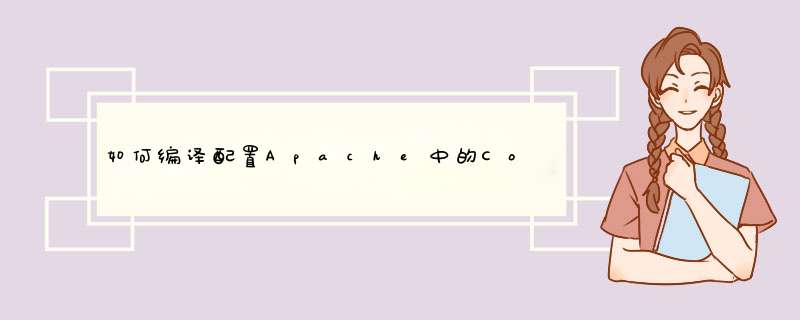





0条评论